Comment paramétrer la passerelle avec Sovematic
Préambule :
Sovematic permet la gestion d’accès. HippoCamp propose une passerelle afin d’acheminer les codes d’accès au serveur de gestion des accès qui commande la barrière.
Cette documentation détaille les actions à réaliser pour mettre en place cette passerelle.
Etape 1 : Paramétrage du logiciel MCA Gestion
Sur le poste informatique où est installé le logiciel de gestion de la barrière.
Ouvrir le logiciel MCA GESTION
Cliquer sur Paramétrage des imports, une fenêtre s’ouvre :
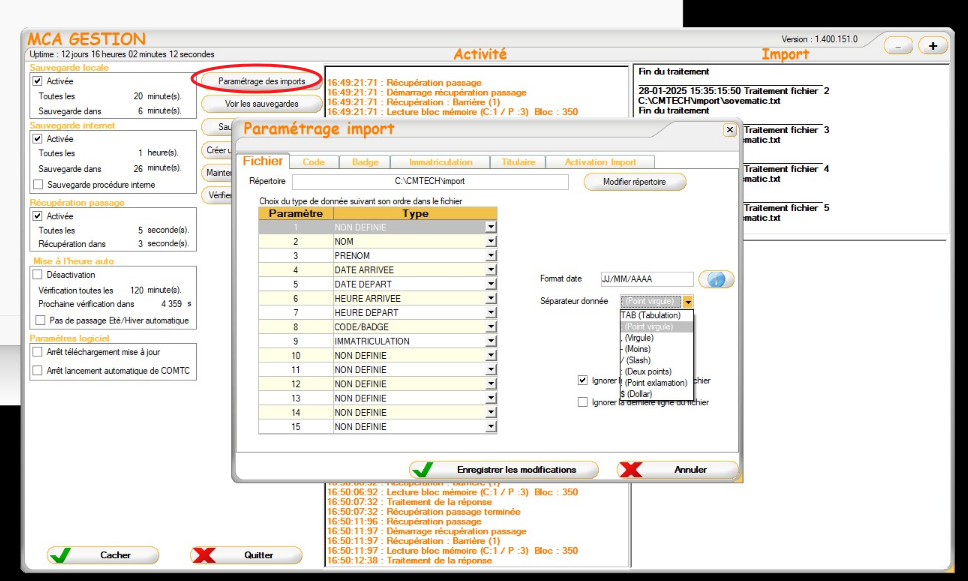
Dans Répertoire, cliquer sur modifier répertoire et sélectionner le dossier IMPORT qui se trouve habituellement dans C:\CMTECH\import
Cocher : Ignorer la première ligne du fichier
Renseigner les différents types de chaque paramètre. En respectant l’ordre suivant :
Paramètre | TYPE |
1 | Non Définie |
2 | Nom |
3 | Prénom |
4 | Date d’arrivée |
5 | Date de départ |
6 | Heure d’arrivée |
7 | Heure de départ |
8 | Code / Badge |
9 | Immatriculation |
Dans le champ format date saisir JJ/MM/AAAA
Dans Séparateur donnée renseigner le caractère point-virgule « ; » ;
Cocher ignorer la première du fichier
Puis cliquer sur Enregistrer les modifications
Aller dans l’onglet code / badge / Immatriculation en fonction du mode que vous utilisez et cocher les cases indiquées dans les captures d’écran ci-dessous :
Etape 2 : Créer le fichier de commande
Dans le dossier CMTECH se trouvant habituellement dans C:\CMTECH, faire un clic droit et sélectionner : Nouveau fichier > DOCUMENT TEXTE
Ouvrir ensuite le logiciel HippoCamp, et se rendre sur l’écran Paramètres > Préférences : Préférences d’interface d’accès
Dans le menu déroulant Choisir : Sovematic
Copier les lignes en rouge concernant Sovematic
Puis ouvrir le document texte nouvellement créé pour coller le contenu
Renommer ce fichier par import_hippocamp.bat
Assurez vous que le fichier ne s’appelle pas import_hippocamp.bat.txt
Une fenêtre s’ouvre vous demandant votre validation pour modifier l’extension.
Le type de fichier a changé, il ne s’agit plus d’un document texte mais d’un fichier de commande.
Si le type de fichier ne change pas, il faut cliquer sur afficher > Afficher les extensions de fichier, puis enlever la particule txt. Le fichier doit s’appeler : import_hippocamp.bat
Le contenu de votre fichier devrait ressembler à:
@echo off
curl -s -o C:\CMTECH\import\sovematic.txt "https://hippo-camp.fr/component/campingmanager/?view=access&type=sovematic&key=VOTRE_CLE_SECRETE&Itemid=0&format=txt"
Etape 3 : Planifier la tâche Windows
Ouvrir le planificateur de tâche sur votre ordinateur
Créer une nouvelle tâche :
Dans le champ Nom : Synchronisation HippoCamp – Sovematic
Description : Récupération des codes d’accès ou plaques immatriculation
Cocher : Exécuter avec les autorisations maximales
Puis aller dans l’onglet Déclencheur :
Cocher Répéter la tâche toutes les 5 minutes pour une durée de : Indéfiniment
Cocher Activée
Ensuite, aller dans l’onglet Action :
Cliquer sur Parcourir et sélectionner le fichier .bat que vous avez créé à l’étape 2
Puis ouvrir l’onglet, Conditions et s’assurer que les 4 cases principales ne soient pas cochées :
Pour finir la création de la tâche, cliquer sur Paramètres :
Cocher les cases :
Autoriser l’exécution de la tâche à la demande
Arrêter la tâche si elle s’exécute plus de 3 jours
Si la tâche en cours ne se termine pas sur demande, forcer son arrêt
Puis cliquer sur OK
HippoCamp est maintenant paramétré, vous pouvez faire le test en créant un séjour dans HippoCamp pour le jour même, et vérifier si le code est bien présent dans votre logiciel MCA Barrières.
Dans le logiciel HippoCamp, un code est généré par client.
Vous pouvez ajouter plusieurs clients dans un même séjour si vous avez plusieurs codes à générer.
Le code d’accès est consultable dans la fiche séjour de votre client.
A noter : Si le client a deux plaques d’immatriculation il faut respecter le format attendu par Cmtech plaque/plaque - le séparateur est défini par un / - sans espace entre les deux plaques
